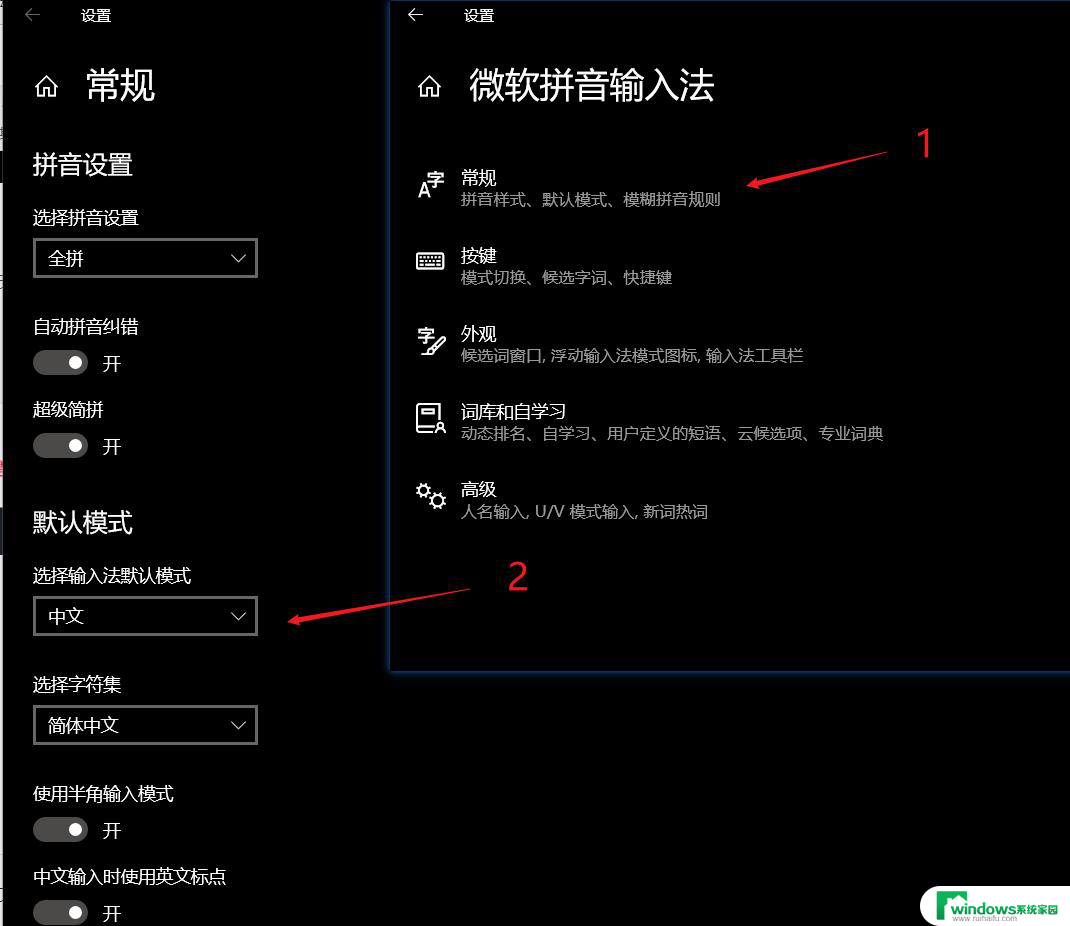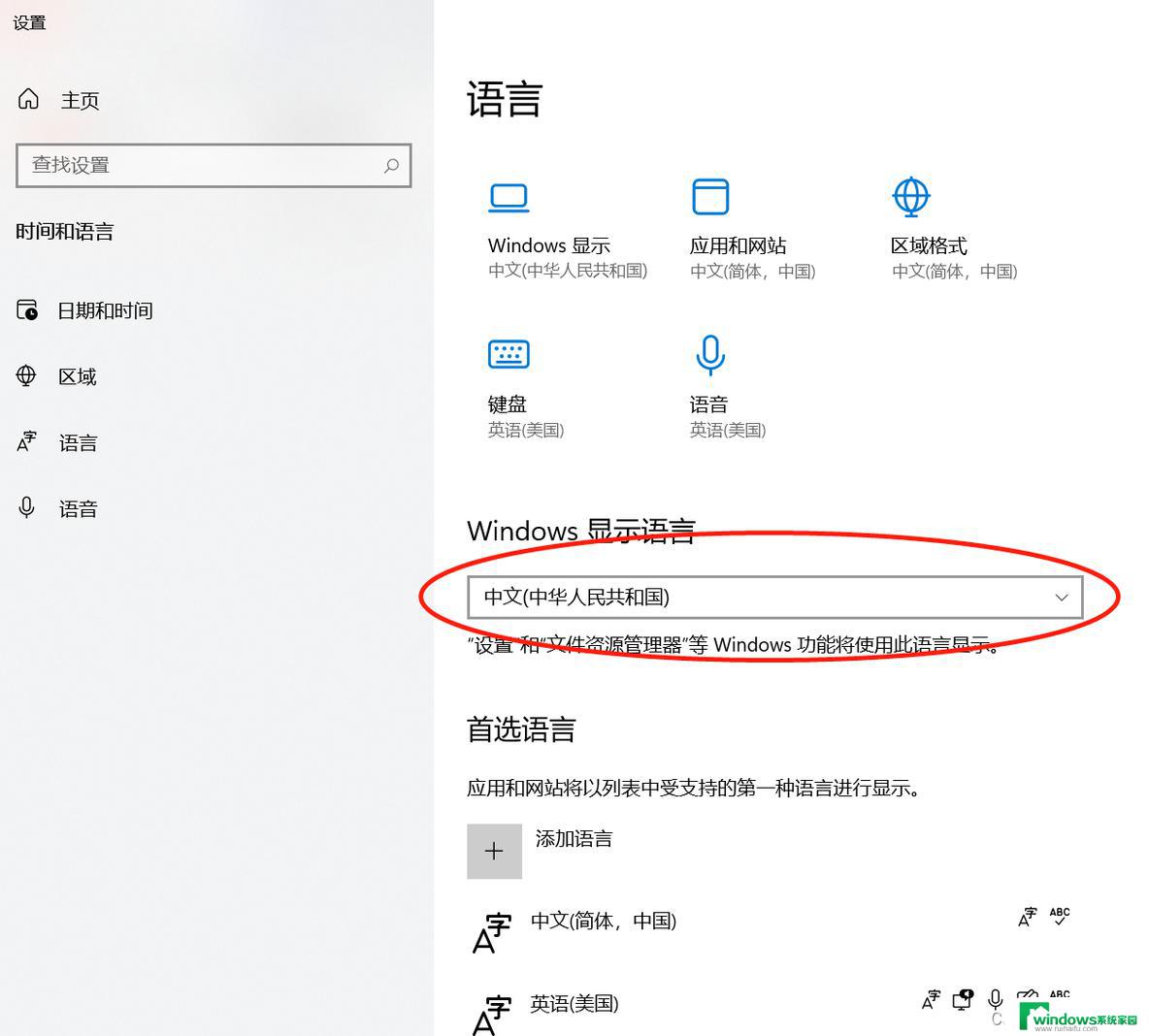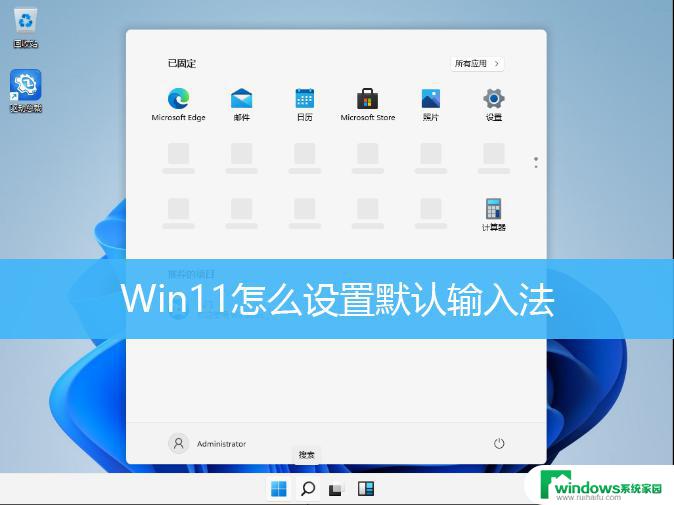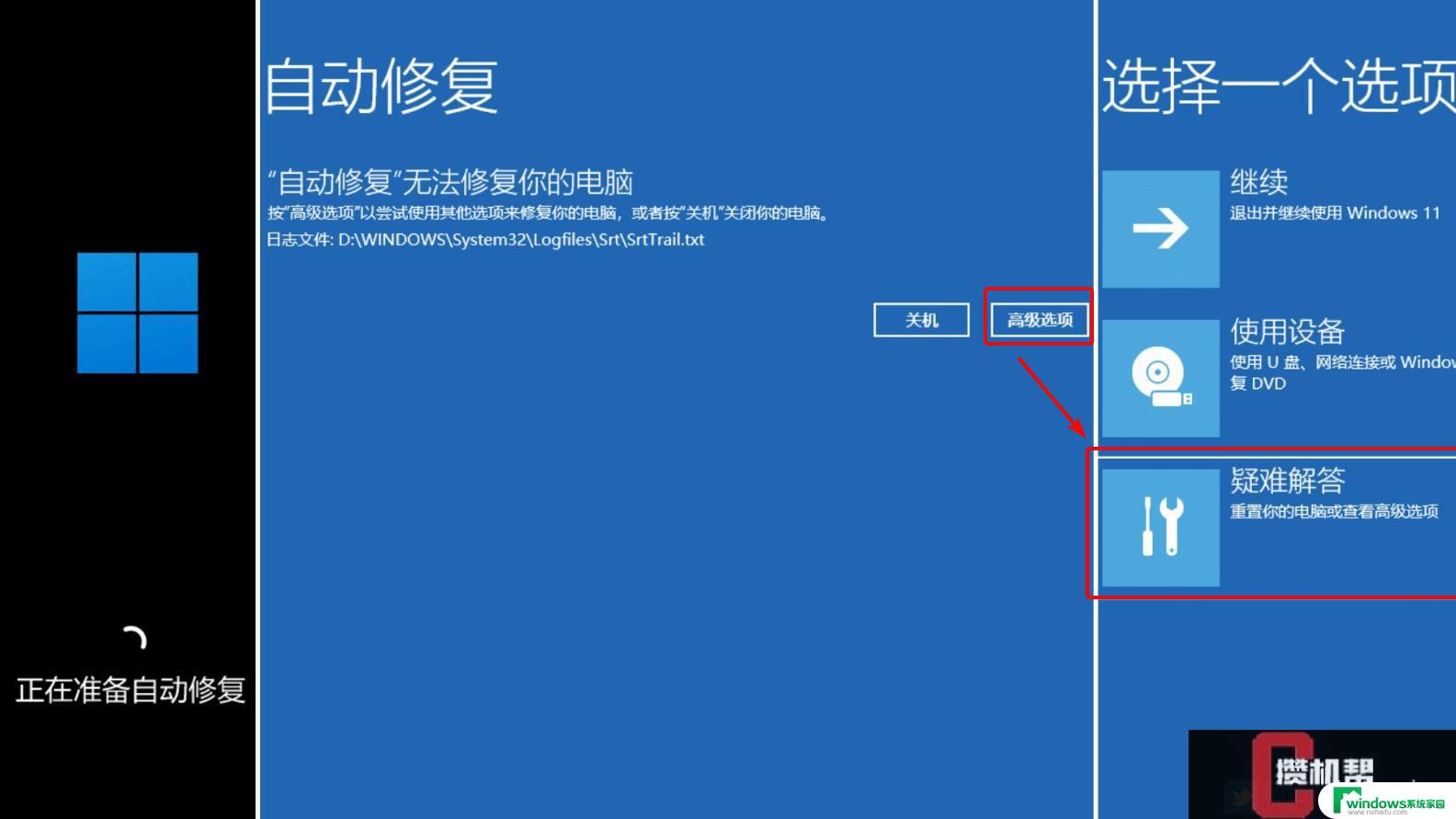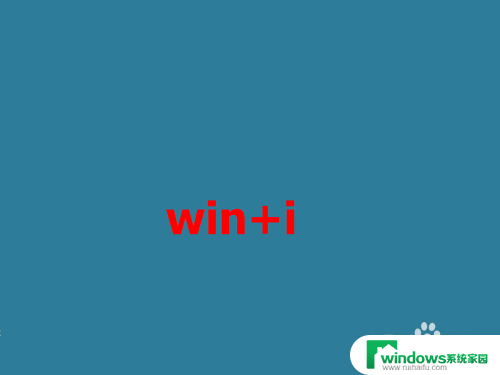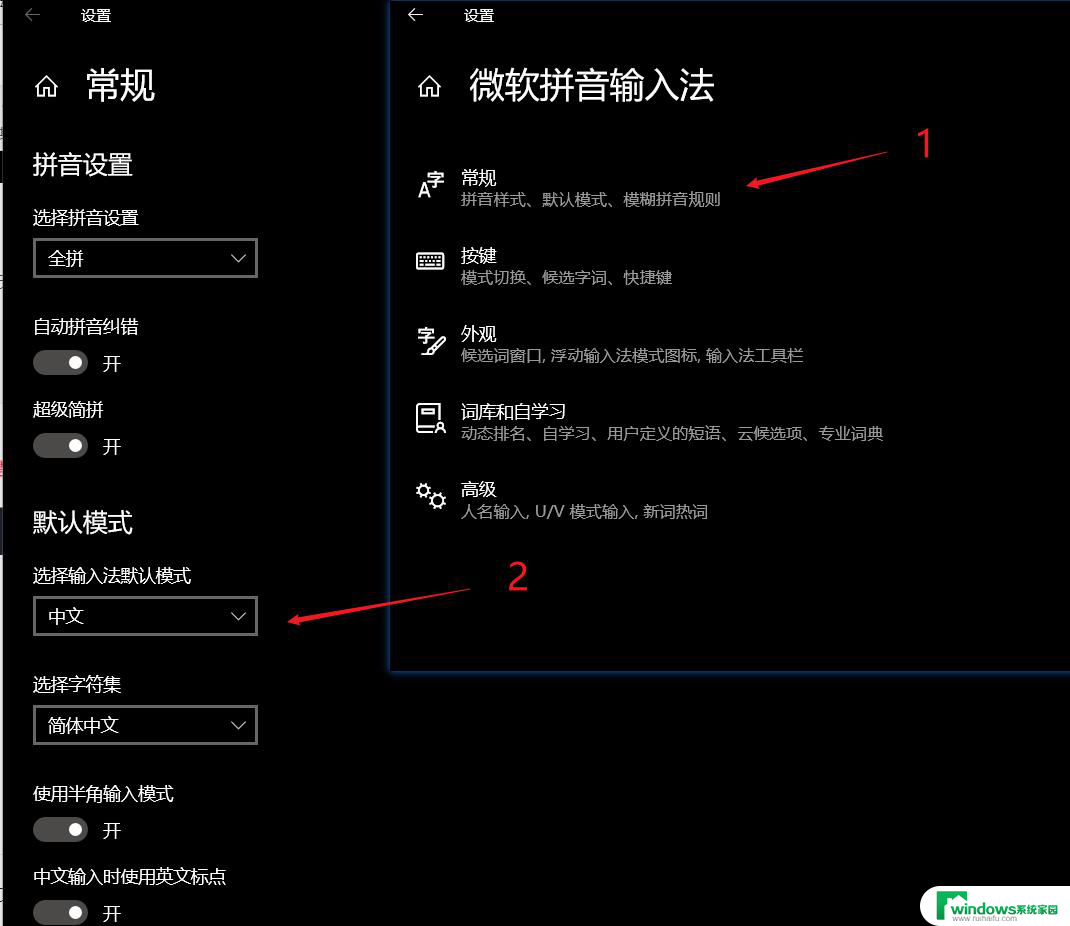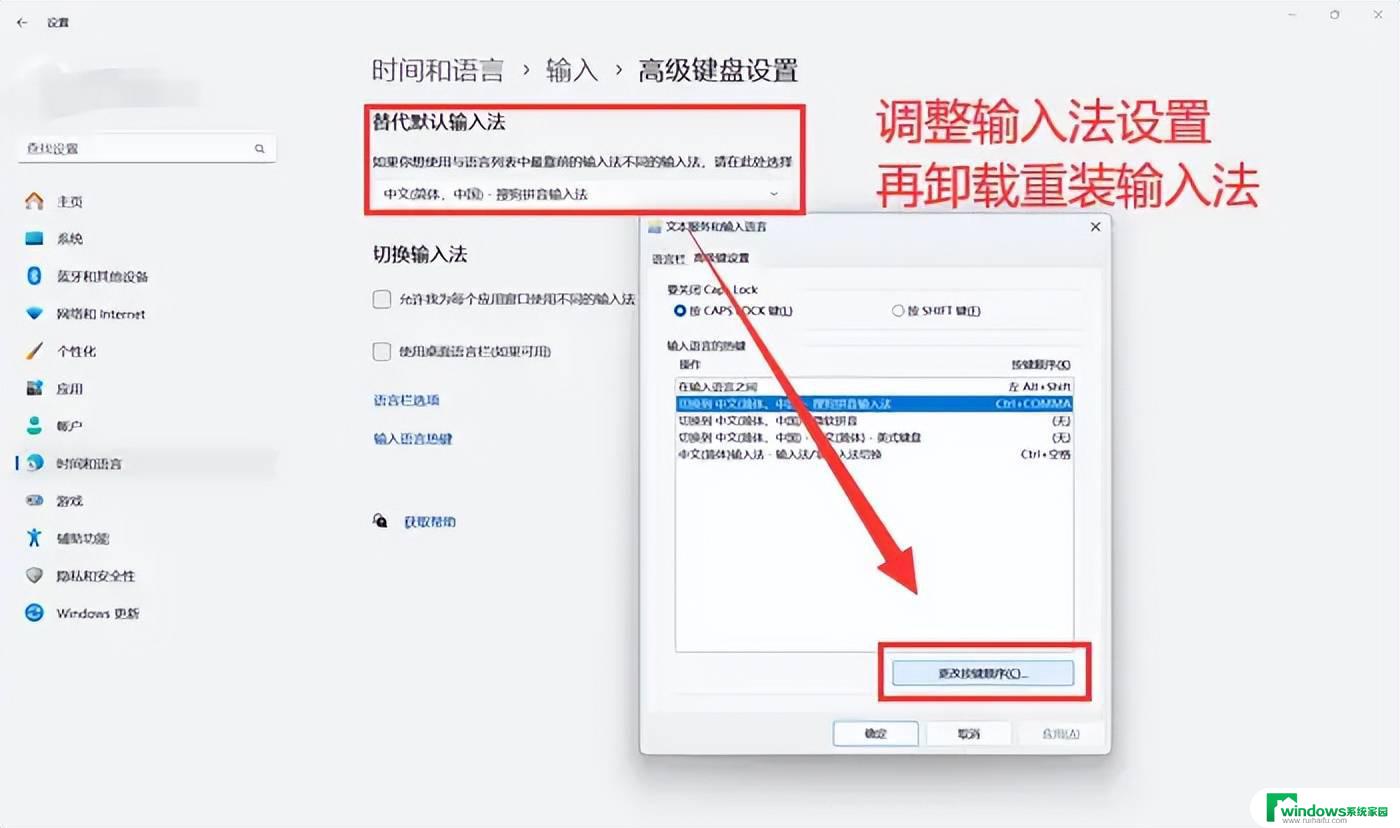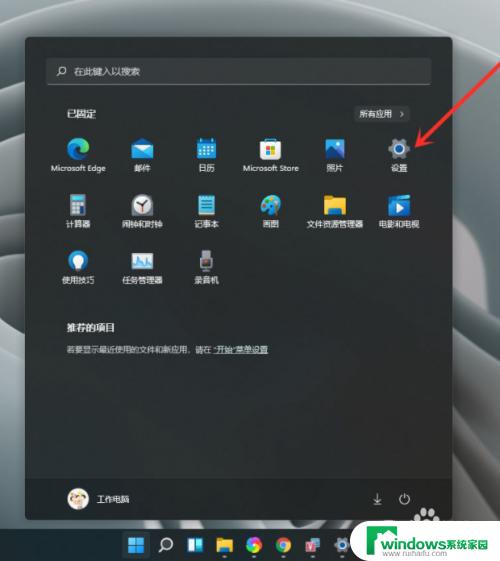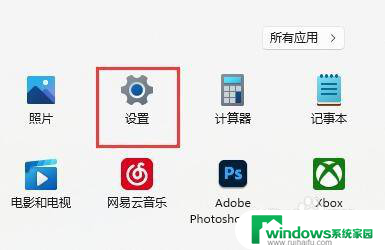win11输入法单词联想 讯飞输入法英文联想关闭教程
更新时间:2025-01-19 17:43:34作者:yang
Win11输入法单词联想功能在讯飞输入法中被关闭后,让许多用户感到困惑和不便,如何重新启用这一功能成为了许多人关注的焦点。在使用讯飞输入法时,关闭英文联想可能会影响用户的输入体验,因此了解如何重新打开这一功能显得尤为重要。接下来我们将介绍如何在讯飞输入法中重新启用英文联想功能,帮助用户更方便地进行输入。
步骤如下:
1.讯飞输入法首页点击下方的《我的》打开个人中心界面
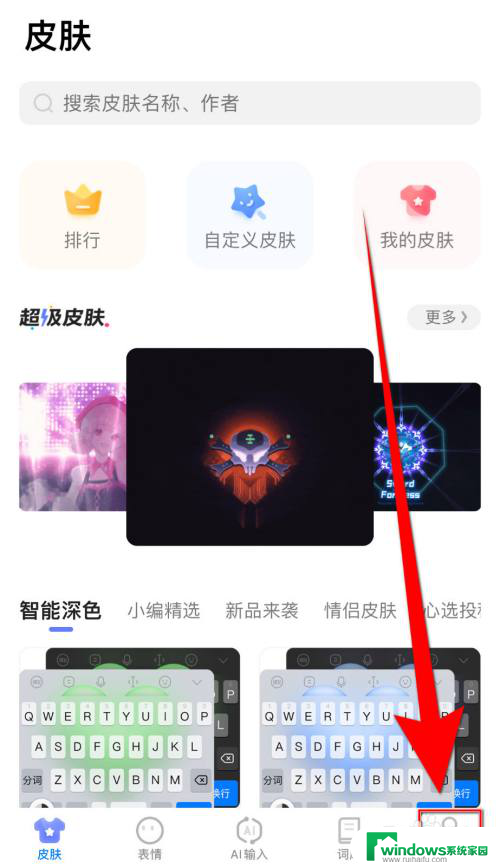
2.个人中心界面点击上方的《齿轮》图标打开输入设置界面
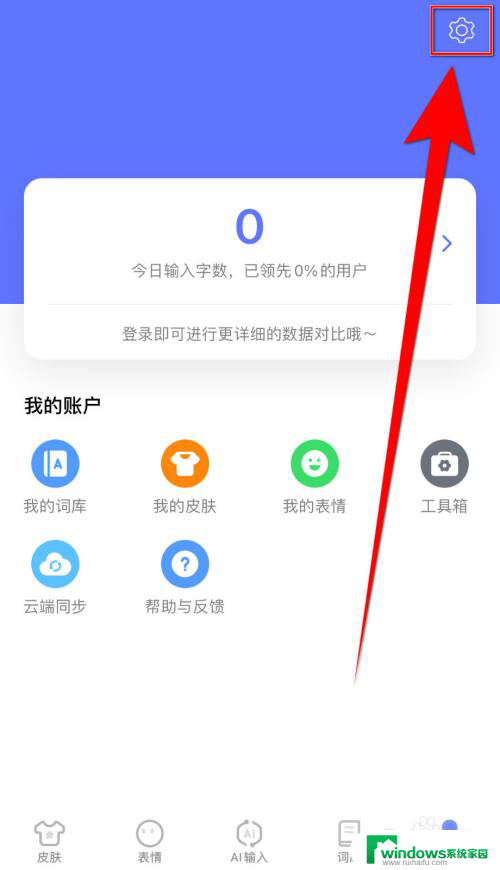
3.
输入设置界面点击《英文联想》后面的圆点
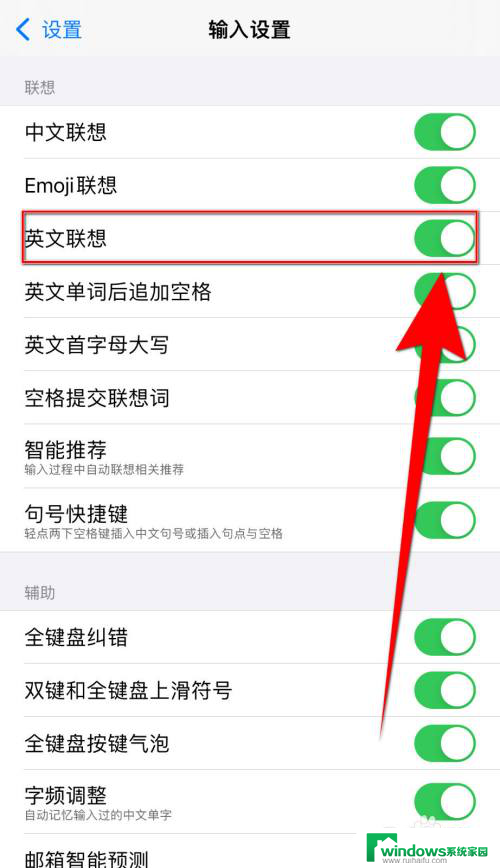
4.
《英文联想》后面的圆点变为灰色即表示讯飞输入法关闭《英文联想》成功
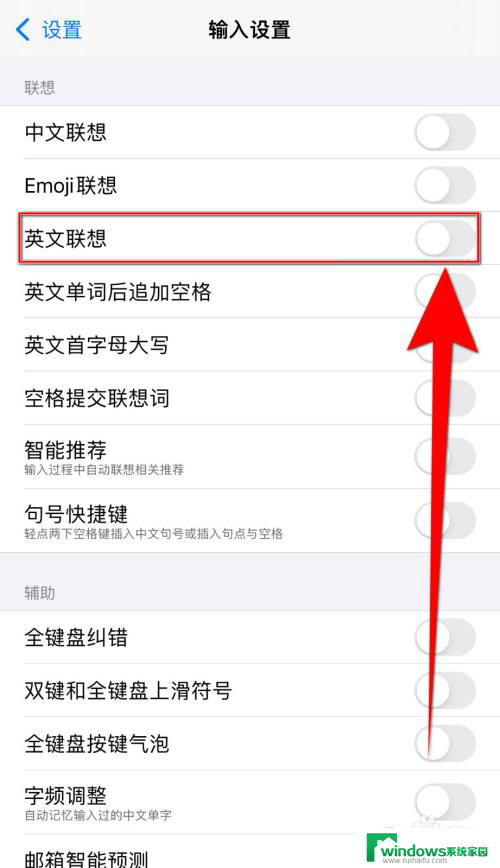
以上就是win11输入法单词联想的全部内容,还有不清楚的用户就可以参考一下小编的步骤进行操作,希望能够对大家有所帮助。